Viktig!: Denne opplevelsen avsluttes 31. juli 2021, og den erstattes av den nye Yammer skrivebordsappen. Du kan også legge til en Yammer Communities-app for å Teams .
Skrivebordsappen er en opprinnelig klient for Mac og Windows med den fullstendige funksjonaliteten til Yammer. Sammen med effektiv pålogging og støtte for enkel pålogging integreres appen med opprinnelige funksjoner for operativsystemet, for eksempel varsler, snarveier og start ved oppstart.
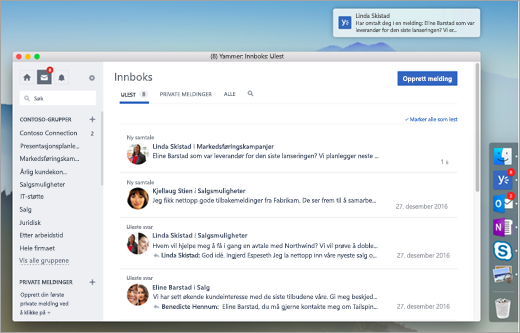
System- og brukerkontokrav
-
Windows 7 eller nyere
-
Mac OS 10.9 eller nyere
-
Yammer konto ved hjelp av Microsoft 365 identitet
Hent appen
|
Windows (7+) |
Mac (10.9+) |
|---|---|
Du må ha tillatelser til å installere apper på datamaskinen.
Slik fullfører du installasjonen:
-
Mac: Dra Yammer-appen til programmer-mappen.
-
Windows: Kjør det nedlastede installasjonsprogrammet.
Logg på Yammer, og angi varslingsinnstillinger
Du trenger en Microsoft 365-konto for å logge på.
Obs! Hvis organisasjonen støtter enkel pålogging, logges du automatisk på når du starter appen.
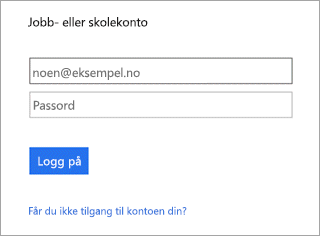
Når du er i, konfigurerer du varslingsinnstillingene, kan du se Aktivere eller deaktivere e-post- og telefonvarsler .
Oppdateringer for Yammer-appen
Når en ny versjon av Yammer blir tilgjengelig, blir du varslet om å oppdatere appen. Oppdateringer skjer automatisk hvis du starter appen på nytt. Du kan kontrollere om du har den nyeste versjonen ved å bruke appmenyen.
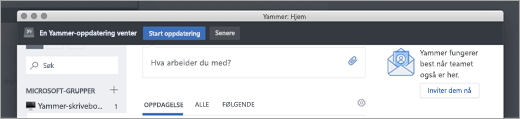
Distribusjon via Systems Management Software (MSI-installasjonsprogram for Windows)
Hvis du vil distribuere Yammer-skrivebordsappen ved hjelp av programvare for administrert distribusjon, for eksempel Microsoft System Center Configuration Manager (SCCM), laster du ned MSI-pakken nedenfor. Når du kjører MSI-installasjonsprogrammet, installeres det maskinomfattende Yammer-installasjonsprogrammet, og det installerer Yammer-skrivebordsappen for brukere neste gang de logger på maskinen.
Spørsmål: Hvordan kan jeg som IT-administrator sikre at Yammer-skrivebordsappen alltid installeres når en sluttbruker logger på?
Svar: Når en sluttbruker avinstallerer Yammer-skrivebordsappen, bevarer vi denne avgjørelsen etter avinstallasjonen ved å skrive en fil, «% localappdata%\yammerdesktop\.dead». Tilstedeværelsen av denne filen hindrer at det maskinomfattende Yammer-installasjonsprogrammet installerer appen på nytt neste gang brukeren logger på maskinen. Hvis du vil overstyre sluttbrukerens avgjørelse, sletter du filen "%localappdata%\yammerdesktop\.dead".
Produktmeldinger (vises i nettklienten)
Du kan også laste ned og installere appen fra den høyre ruten i Yammer når du ser én av disse meldingene.


IT-administratorer: Hvis brukerne får ny programvare via administrerte distribusjonsmetoder (for eksempel SCCM), kontaktes kundestøtte for å deaktivere disse produktmeldingene for å laste ned og installere appen.
Se også
Konfigurere nye Yammer på mobiltelefonen










